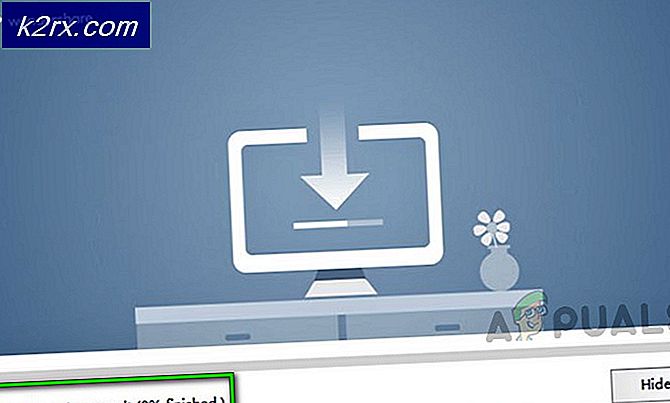แก้ไข: ไม่สามารถสร้างไฟล์ล็อคที่ Library / Application Support / Skype / Skype.pid
Skype เป็นบริการโทรศัพท์ผ่าน IP ที่ใช้เป็นหลักสำหรับการโทรออกด้วยเสียงและวิดีโอ แต่ยังมีบริการอื่น ๆ เช่นการประชุมทางวิดีโอส่งข้อความการโอนไฟล์ ฯลฯ ในศตวรรษนี้เกือบทุกคนใช้ Skype ในการใช้ Skype ผู้ใช้ต้องติดตั้งโปรแกรม Skype บนระบบของตน มีช่วงเวลาที่บกพร่องกับซอฟต์แวร์ส่วนใหญ่ แต่ส่วนใหญ่แล้วพวกเขาเกิดขึ้นเนื่องจากการกำหนดค่าผู้ใช้และปัญหาที่เกี่ยวข้องกับระบบ ไฟล์ skype.pid อาจล็อคตัวเองออกเนื่องจากสาเหตุต่อไปนี้ด้านล่างโดยทั่วไปข้อผิดพลาดนี้มักจะเกิดขึ้นเมื่อผู้ใช้หมดพื้นที่
โซลูชันที่ 1: ล้างข้อมูลในดิสก์จัดเก็บข้อมูลของคุณ
ก่อนที่คุณจะดำเนินการแก้ไขปัญหาอื่น ๆ คลิกที่นี่เพื่อให้แน่ใจว่าคุณมีเนื้อที่ว่างเพียงพอโดยเนื้อที่ว่างบนดิสก์ 10% ของพื้นที่ดิสก์ทั้งหมดจะว่างเปล่า ระบบจะไม่สามารถเขียนไฟล์ skype.pid ได้ หากดิสก์เต็มและไม่มีช่องว่างเหลืออยู่ เมื่อคุณตรวจสอบและระบุพื้นที่ว่างแล้วคุณควรลบไฟล์ที่ไม่จำเป็นต้องเพิ่มพื้นที่ว่าง ลองล้างโฟลเดอร์ดาวน์โหลดและภาพซึ่งคุณสามารถลบไฟล์ที่คุณไม่ต้องการได้ เมื่อเสร็จแล้วให้รีบูตระบบของคุณและทดสอบเพื่อดูว่า Skype ทำงานได้หรือไม่
โซลูชัน 2: ซ่อม Skype
ไดเร็กทอรีการติดตั้งของ Skype ที่มีไฟล์กำหนดค่าทั้งหมดอาจทำให้เกิดข้อผิดพลาดในการล็อกไฟล์ pid เสียหาย ในกรณีนี้เราจะซ่อมแซม Skype โดยการผลักดันให้ Skype สร้างไดเรกทอรีใหม่
PRO TIP: หากปัญหาเกิดขึ้นกับคอมพิวเตอร์หรือแล็ปท็อป / โน้ตบุ๊คคุณควรลองใช้ซอฟต์แวร์ Reimage Plus ซึ่งสามารถสแกนที่เก็บข้อมูลและแทนที่ไฟล์ที่เสียหายได้ วิธีนี้ใช้ได้ผลในกรณีส่วนใหญ่เนื่องจากปัญหาเกิดจากความเสียหายของระบบ คุณสามารถดาวน์โหลด Reimage Plus โดยคลิกที่นี่ในการดำเนินการนี้ให้ เปิด Finder จากไอคอนท่าเรือและเลือก Applications -> Utilities และเปิด app Terminal
พิมพ์ pwd และกด ENTER นี้จะแสดงไดเรกทอรีที่มีอยู่ซึ่งควรเป็น / Users / YourUsername
พิมพ์ cd / Library / Application \ Support / แล้วกด Enter จากนั้นพิมพ์ mkdir skype_old จากนั้นพิมพ์ mv Skype skype_old
ตอนนี้เปิด Skype และดูว่าการทำงานถ้าไม่แล้วคุณควรต้องการคัดลอกโฟลเดอร์ชื่อผู้ใช้ของคุณ,
พิมพ์ cd Skype_old \ Skype เพื่อเปิดโฟลเดอร์ชื่อผู้ใช้ของคุณ เมื่ออยู่ใน skype_old \ Skype และคุณเห็นโฟลเดอร์ชื่อผู้ใช้ของคุณให้พิมพ์ pwd และกด ENTER เพื่อดูเส้นทางปัจจุบันที่ ควรจะเป็น
/ ผู้ใช้งาน / ชื่อผู้ใช้ / Library / Application Support / skype_old / Skype,
พิมพ์ mv your_username_folder / ผู้ใช้ / ชื่อผู้ใช้ / Library / Application Support / Skype
โซลูชันที่ 3: ติดตั้ง Skype ใหม่
หากโซลูชันที่ระบุไว้ด้านบนไม่ได้ผลให้ลองติดตั้ง Skype ใหม่ ออกจาก Skype หากมีการเรียกใช้
ลาก ไอคอน Skype ไปที่ถังขยะหรือคลิกขวาและเลือก ถังขยะ
หากต้องการล้างข้อมูลในถังขยะให้ กดปุ่ม Command + Shift + Delete ค้าง ไว้ พร้อมกัน
กด ตกลง เมื่อข้อความยืนยันปรากฏขึ้น
เริ่มต้น Mac ใหม่
ดาวน์โหลด Skype เวอร์ชันใหม่ จาก www.skype.com เมื่อทำเสร็จแล้วให้เปิดใช้ Skype และทดสอบ
PRO TIP: หากปัญหาเกิดขึ้นกับคอมพิวเตอร์หรือแล็ปท็อป / โน้ตบุ๊คคุณควรลองใช้ซอฟต์แวร์ Reimage Plus ซึ่งสามารถสแกนที่เก็บข้อมูลและแทนที่ไฟล์ที่เสียหายได้ วิธีนี้ใช้ได้ผลในกรณีส่วนใหญ่เนื่องจากปัญหาเกิดจากความเสียหายของระบบ คุณสามารถดาวน์โหลด Reimage Plus โดยคลิกที่นี่